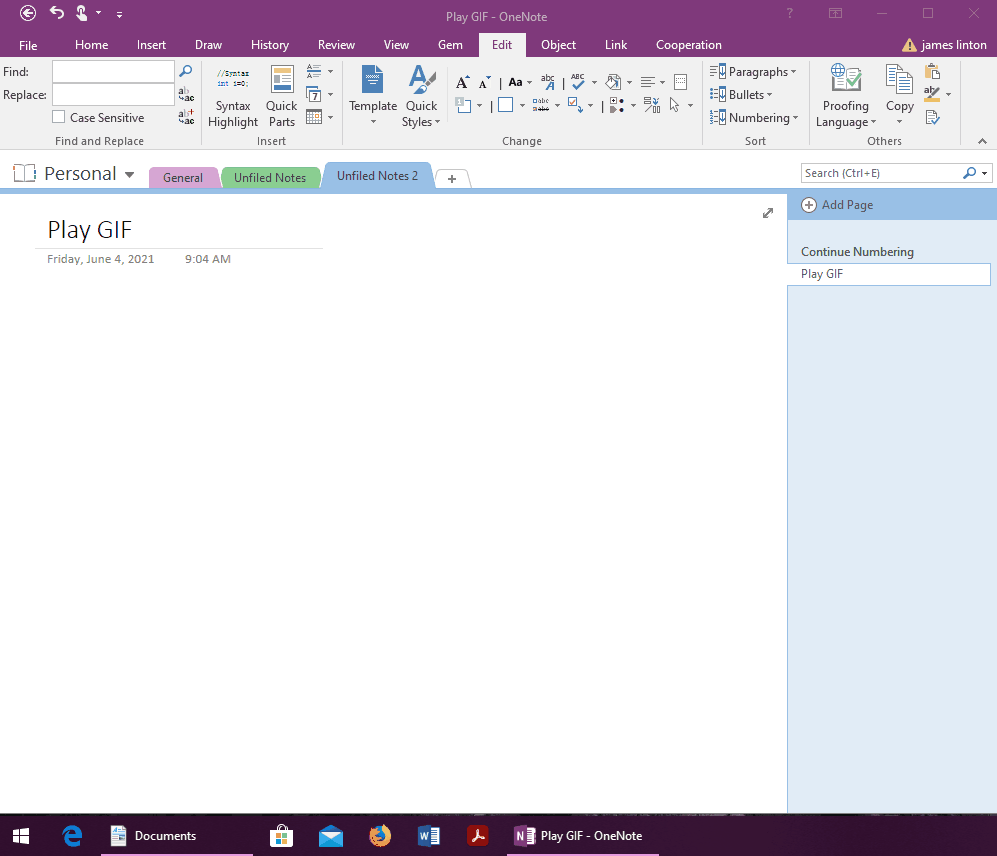EXE: 直接从 OneNote 里用 IE 打开 GIF 查看动图
2021-06-05
数字笔记珍宝 Gem for OneNote v64 加强了其右键菜单的打开图片功能。
原来该功能无法识别 GIF 动态图片,现在加强支持,打开 OneNote 的 GIF 图片为动态图片。让它动起来。
在 Windows 的开始菜单 –》OneNote Gem 文件夹 –》OneNote Gem Fix Tool
打开数字笔记珍宝插件的修复工具。
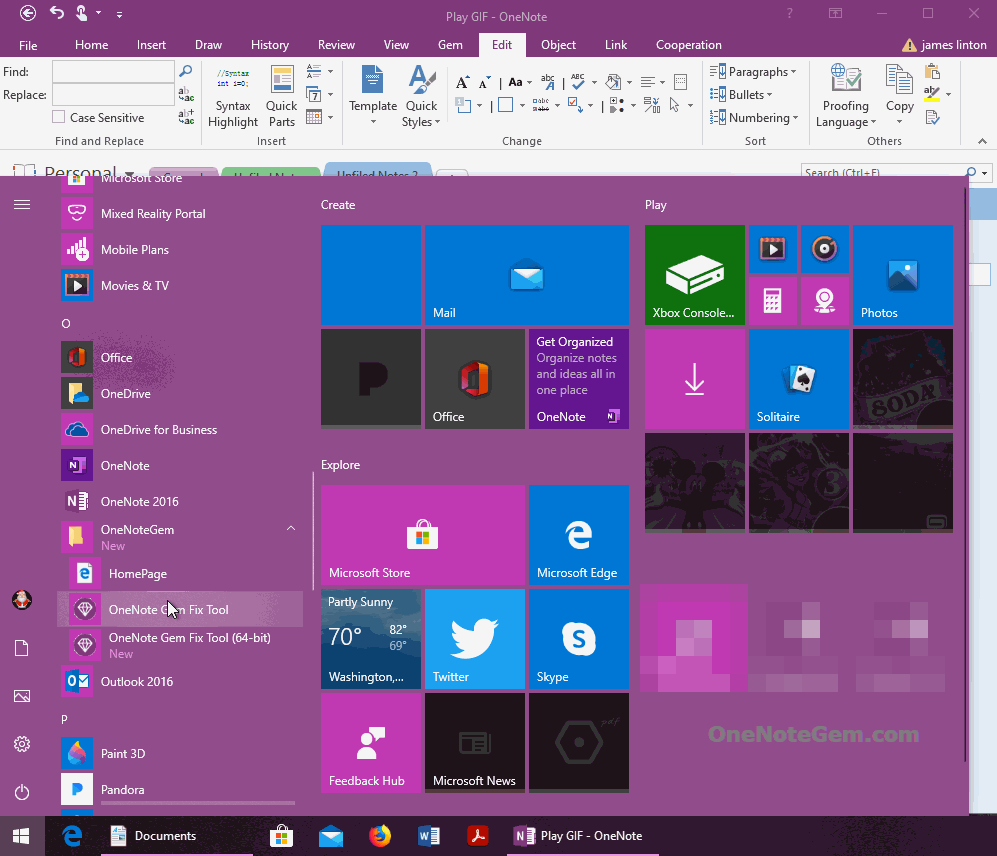
默认情况下,数字笔记珍宝 Gem 是用 Windows 画图打开图片的。
但由于画图无法播放 GIF 图片,所以首先要指定一个能播放 GIF 的软件来打开播放 GIF 图片。
我们这里使用浏览器 IE 来播放 GIF。
在 Gem 的修复工具里 –》工具 选项卡 –》查看图片程序 Image Viewer。
在这里,我们指定 IE 浏览器:"C:\Program Files\Internet Explorer\iexplore.exe"
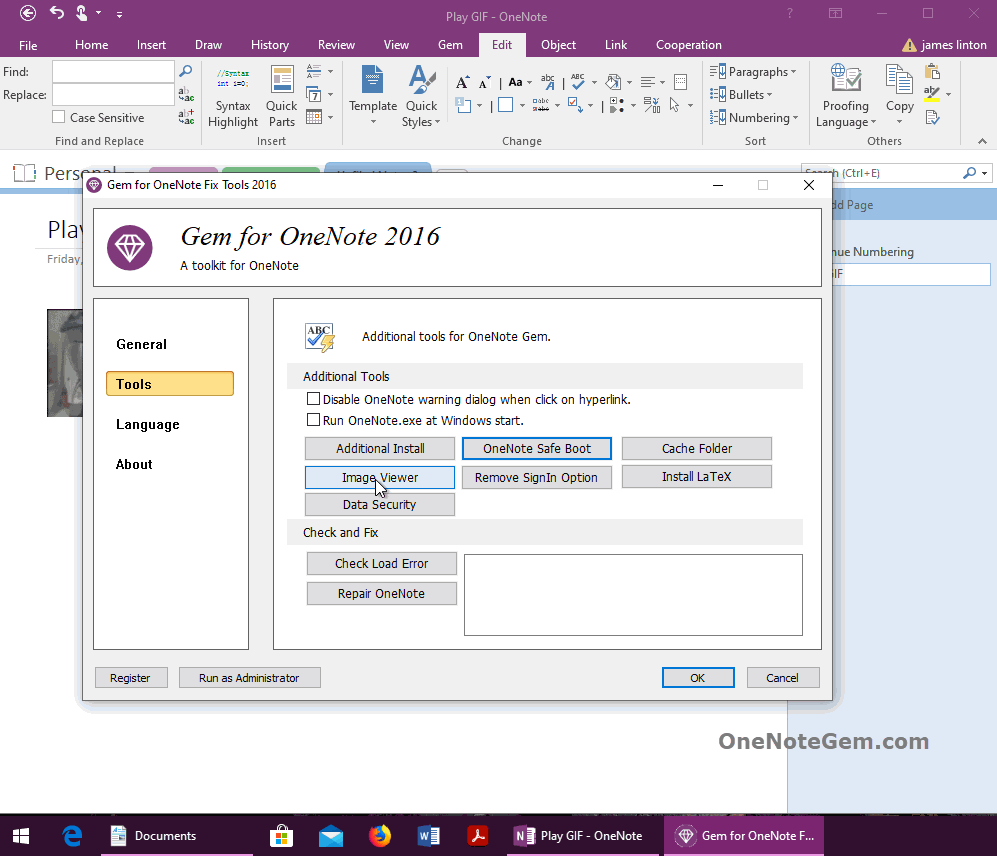
设置好后,我们回到 OneNote 里,选中一张 GIF 图片。
然后在右键菜单中点击 Gem 的功能“打开图片”(Open Image)。
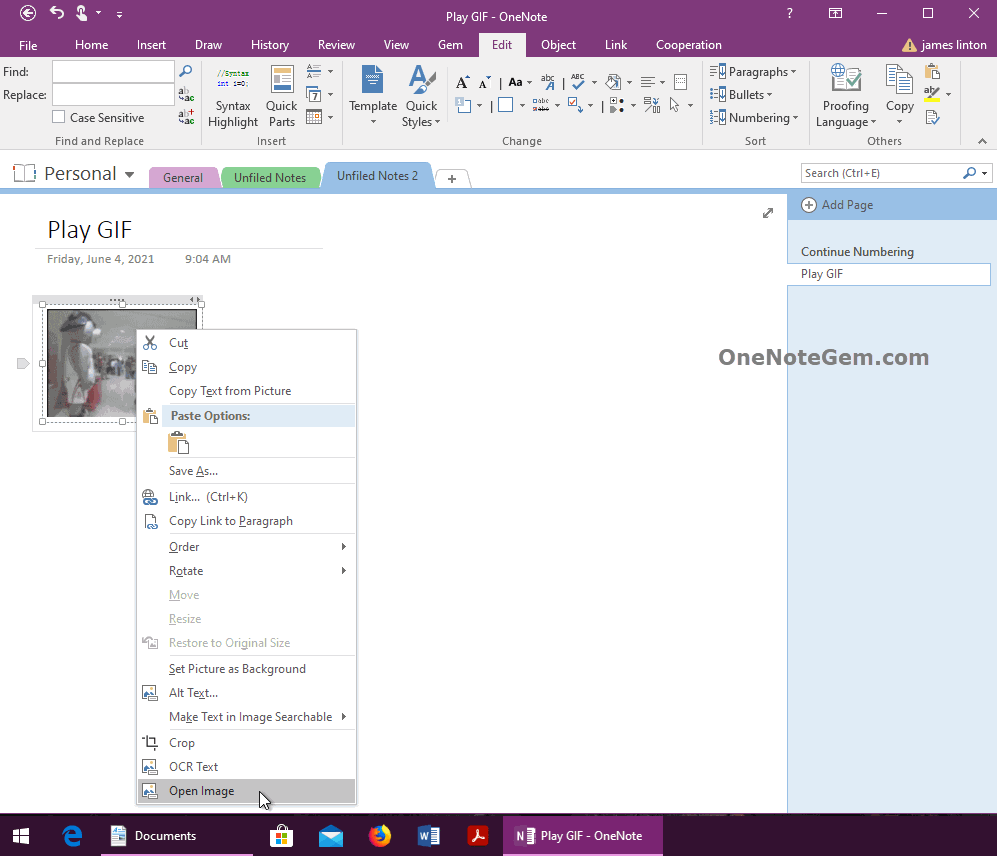
数字笔记珍宝 Gem 会用 IE 打开这张 GIF 图片,进行播放。
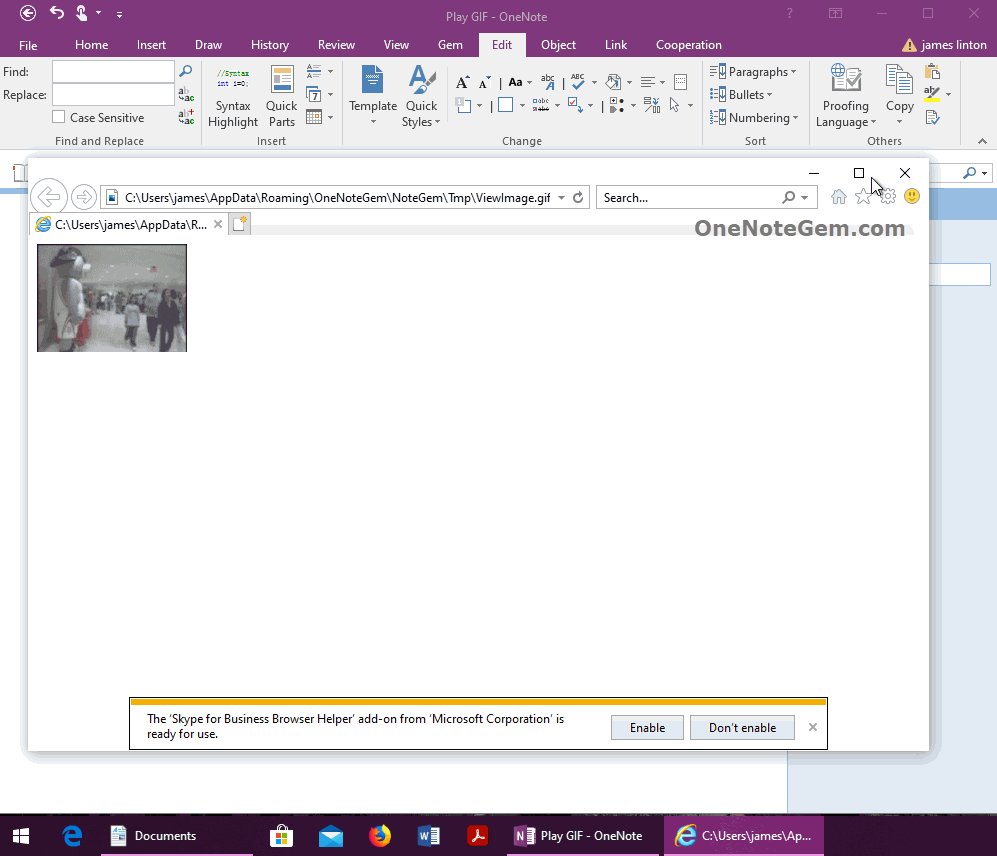
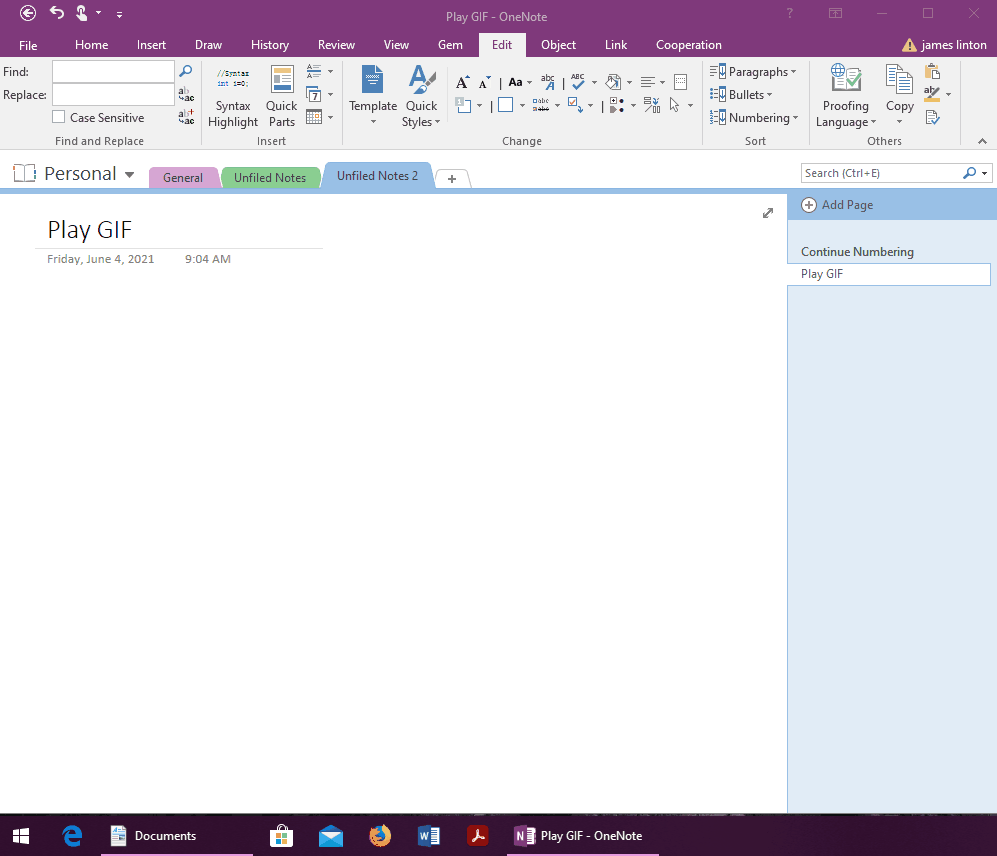
原来该功能无法识别 GIF 动态图片,现在加强支持,打开 OneNote 的 GIF 图片为动态图片。让它动起来。
从 Windows 的开始菜单打开珍宝修复工具 OneNote Gem Fix Tool
在 Windows 的开始菜单 –》OneNote Gem 文件夹 –》OneNote Gem Fix Tool
打开数字笔记珍宝插件的修复工具。
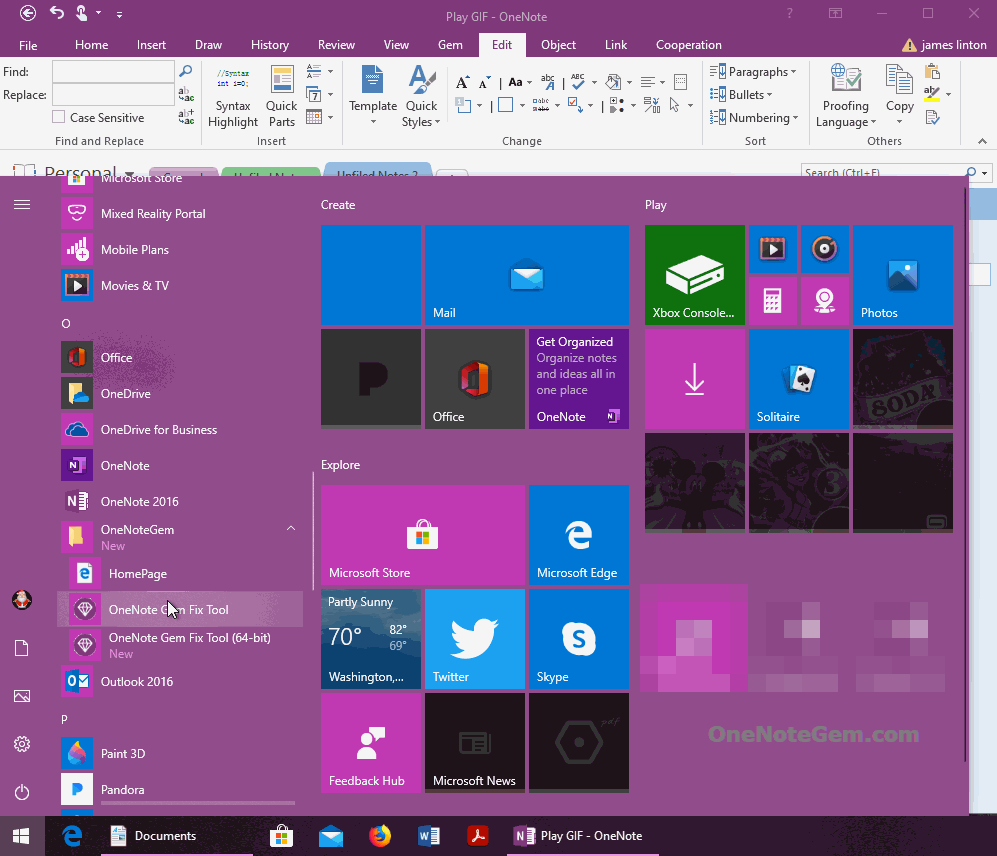
指定用什么软件来播放查看 GIF 图片
默认情况下,数字笔记珍宝 Gem 是用 Windows 画图打开图片的。
但由于画图无法播放 GIF 图片,所以首先要指定一个能播放 GIF 的软件来打开播放 GIF 图片。
我们这里使用浏览器 IE 来播放 GIF。
在 Gem 的修复工具里 –》工具 选项卡 –》查看图片程序 Image Viewer。
在这里,我们指定 IE 浏览器:"C:\Program Files\Internet Explorer\iexplore.exe"
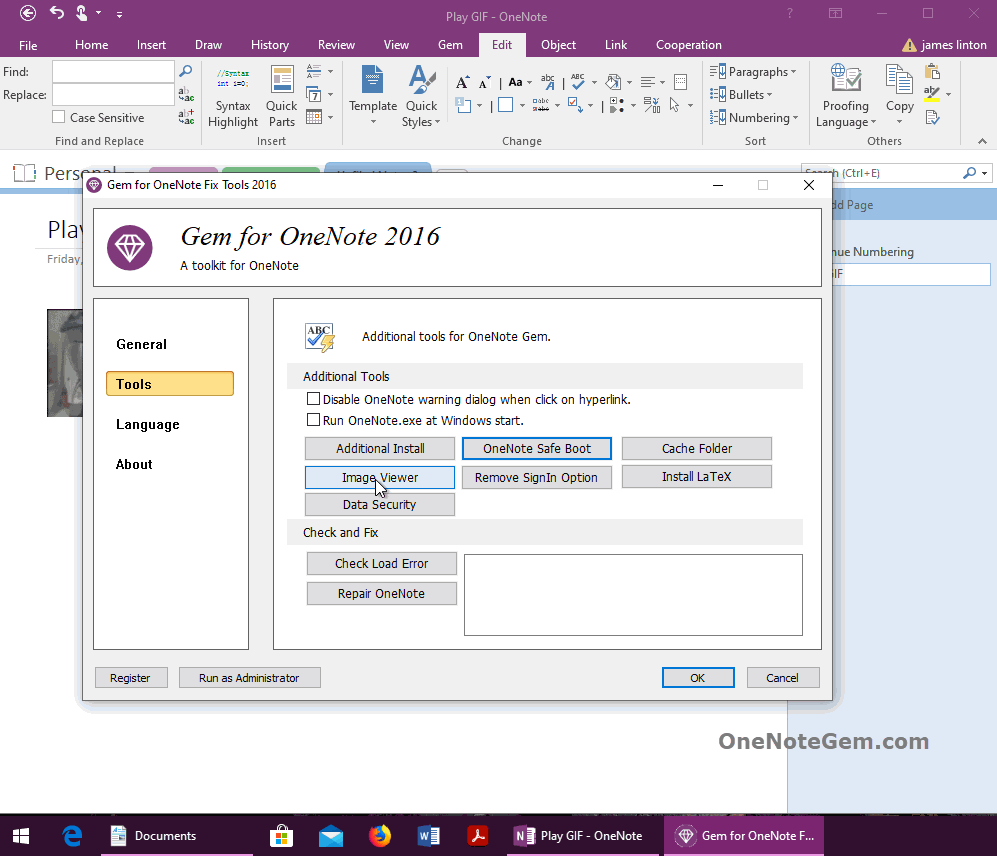
在 OneNote 里选中 GIF 图片,右键菜单中打开图片
设置好后,我们回到 OneNote 里,选中一张 GIF 图片。
然后在右键菜单中点击 Gem 的功能“打开图片”(Open Image)。
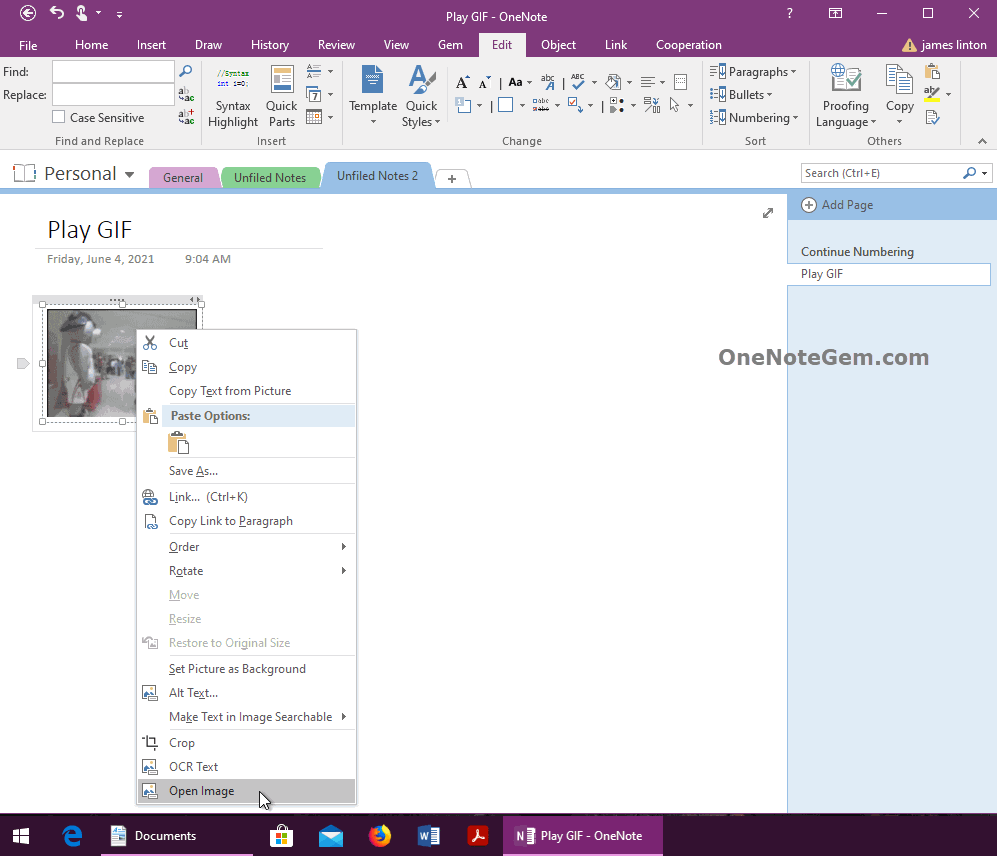
Gem 用 IE 打开 GIF 图片,IE 播放 GIF 图片
数字笔记珍宝 Gem 会用 IE 打开这张 GIF 图片,进行播放。
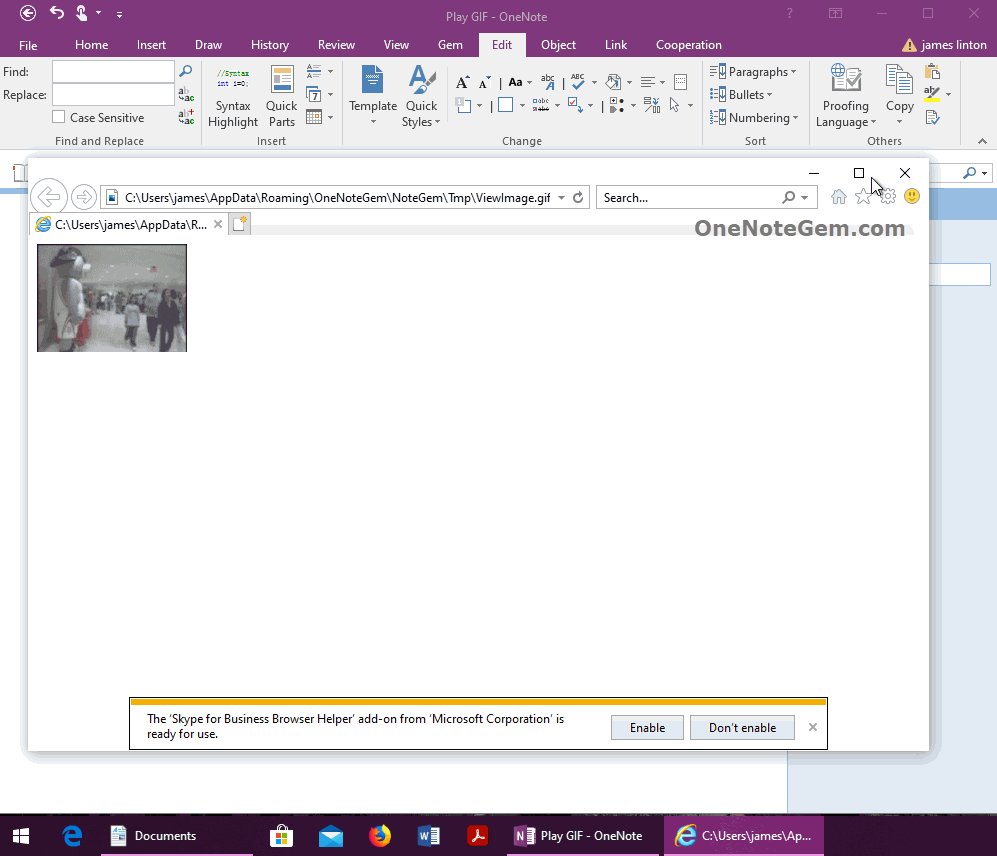
演示